이 포스팅은 쿠팡 파트너스 활동의 일환으로 수수료를 지급받을 수 있습니다.
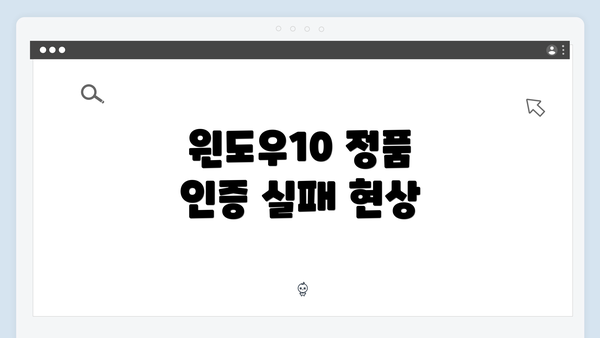
윈도우10 정품 인증 실패 현상
윈도우10은 전 세계적으로 가장 많이 사용되는 운영체제 중 하나로, 정품 인증은 사용자에게 안정성과 보안을 보장합니다. 그러나 사용자는 다양한 이유로 인해 정품 인증이 실패하는 경우가 많습니다. 인증 오류는 시스템의 설정, 설치된 업데이트, 하드웨어 변경 등 여러 요인에 의해 발생할 수 있습니다. 예를 들어, 사용자들은 종종 정품 키를 입력했음에도 불구하고 “정품 인증에 실패했습니다”라는 메시지를 접하게 됩니다. 이와 같은 현상은 특히 새로 설치한 시스템이나 하드웨어를 변경한 후에 빈번히 발생하는데, 이는 시스템이 기존의 인증 정보를 인식하지 못하기 때문입니다.
정품 인증 실패는 단순히 소프트웨어의 오류로 치부할 수 있는 문제가 아니라, 사용자의 개인 정보와 시스템의 안정성에 큰 영향을 미칠 수 있습니다. 믿을 수 없는 소스에서 구매한 정품 키가 인증되지 않는 경우도 많아, 사용자는 충분한 조사를 통해 신뢰할 수 있는 경로로부터 소프트웨어를 구매해야 합니다. 특히, 해외 직구나 비공식적인 경로에서의 구매는 큰 리스크를 동반하기 때문에 주의해야 합니다.
정품 인증 실패의 원인 분석
윈도우10 정품 인증이 실패하는 이유는 여러 가지가 있어요. 사용자가 이 문제를 겪는 경우가 많기 때문에, 원인을 정확히 파악하는 것이 중요해요. 다양한 사례를 통해 이 원인을 분석해 보도록 하겠습니다.
1. 제품 키의 오류
가장 흔한 원인 중 하나는 입력한 제품 키의 오류예요. 사용자가 제품 키를 입력할 때 숫자나 문자를 잘못 입력할 수 있죠. 예를 들어, “0”과 “O”를 혼동하거나, “1”과 “I”를 잘못 입력한 사례가 많아요. 이런 사소한 실수가 정품 인증 실패로 이어질 수 있어요.
2. 라이센스 상태의 변경
정품 소프트웨어라도 일정한 조건이 맞지 않으면 인증이 실패할 수 있어요. 예를 들어, 라이센스가 변경되거나 이전에 사용하던 컴퓨터에서 다른 컴퓨터로 옮길 경우, 해당 라이센스가 유효하지 않게 될 수 있어요. 이러한 상황에서 사용자들은 인증 오류 메시지를 접하게 되죠.
3. 인터넷 연결 문제
윈도우10의 정품 인증은 인터넷 연결이 필요해요. 인증 세부정보를 확인하기 위해서 Microsoft의 서버와 통신해야 하죠. 만약 인터넷 연결이 불안정하거나 서버와의 연결에 문제가 발생하면, 인증 실패로 이어질 수 있어요. 특히 와이파이를 통해 연결된 경우, 신호가 약할 때 이 문제를 많이 경험하게 돼요.
4. 시스템 파일 손상
프로그램이나 운영체제의 중요 파일이 손상되면 인증이 이루어지지 않을 수 있어요. 예를 들어, 시스템 파일이 바이러스에 감염되거나, 잘못된 업데이트로 인해 손상될 수 있죠. 이런 경우에는 파일 복구 작업이 필요해요.
5. BU벌히인타 개정 정책
최근 Microsoft는 정품 인증 시스템을 강화하고 있어요. 이로 인해 불법 복제된 제품이나 합법적인 방법이 아닌 경로로 유통된 정품의 경우 인증이 거부될 수 있어요. 끊임없이 정책이 변화하므로, 최신 정보를 확인하는 것이 필요해요.
6. 하드웨어 변경
하드웨어를 변경하는 경우에도 정품 인증 문제가 발생할 수 있어요. 예를 들어, 메인보드를 교체하면 인증 시스템이 이를 감지하고 인증을 실패할 수 있죠. 사용자의 경우, 하드웨어 업그레이드 후에 인증을 다시 시도해야 할 수 있답니다.
이처럼 정품 인증 실패는 여러 가지 원인으로 발생해요. 문제를 해결하기 위해서는 각 원인에 맞는 접근법이 필요하답니다. 이러한 원인들을 미리 알고 예방하는 것이 중요해요. 정품 인증 실패의 원인을 이해하고대응하는 방법을 미리 알고 있다면, 많은 불편을 최소화할 수 있을 거예요.
해결 방법과 조치
윈도우 10 정품 인증 실패 문제를 겪고 계신다면, 여러 접근 방식을 통해 문제를 해결할 수 있어요. 여기서는 구체적인 해결 방법과 조치를 정리해 보았습니다. 이 정보를 참고하시면서 자신의 상황에 맞는 방법을 선택해 보세요.
| 문제 유형 | 해결 방법 | 설명 |
|---|---|---|
| 정품 키 오류 | 정품 키 확인 및 재입력 | 구매하신 정품 키가 정확한지 다시 확인하고, 올바르게 입력해야 해요. 키 입력 시 공백이나 잘못된 문자 확인이 필요해요. |
| 인터넷 연결 문제 | 인터넷 상태 점검 | 인증 과정에서 안정적인 인터넷 연결이 필요해요. Wi-Fi 또는 이더넷 연결이 정상적인지 확인해 보세요. |
| 시스템 파일 손상 | SFC 및 DISM 명령어 사용 | 손상된 시스템 파일로 인해 인증이 실패할 수 있어요. 명령 프롬프트에서 sfc /scannow와 DISM /Online /Cleanup-Image /RestoreHealth를 실행해 보세요. |
| 마이크로소프트 서버 문제 | 시간 두고 시도 | 서버 문제로 인해 인증이 실패할 수 있어요. 잠시 기다렸다가 다시 시도해 보세요. |
| 하드웨어 변경 | 라이센스 재활성화 | 주요 하드웨어(메인보드, CPU 등)에 변경이 있을 경우, Microsoft 계정을 통해 라이센스 재활성화를 해야 해요. |
| 바이러스 또는 맬웨어 감염 | 시스템 검사 및 클린업 수행 | 바이러스나 맬웨어가 시스템에 영향을 줄 수 있어요. 신뢰할 수 있는 보안 프로그램으로 전체 시스템을 검사해 보세요. |
| 비즈니스 라이센스 문제 | IT 관리자와 상담 | 비즈니스 용도로 사용 중이라면, IT 관리자와 상담하여 올바른 인증 절차를 확인해 보세요. |
이 외에도 다양한 방법이 있지만, 위 표에서 제시한 방법들이 가장 일반적이고 효과적인 해결책이에요. 각 방법을 순서대로 시도해 보시고, 문제가 해결되지 않으면 전문가의 도움을 받는 것도 하나의 방법이에요.
정품 인증 문제를 해결하는 과정은 다소 번거롭지만, 해결 방법을 차근차근 따라간다면 꼭 성공할 수 있을 거예요!
사용자 경험과 피드백
윈도우10 정품 인증 실패는 많은 사용자에게 불편함을 초래하죠. 이 섹션에서는 사용자들이 경험한 사례와 그에 대한 피드백을 통해, 정품 인증 문제의 실질적인 해결 방법을 모색해 보려고 해요.
1. 인증 실패 사례
- 정품 키 입력 오류: 많은 사용자가 정품 키 입력 시 오탈자를 범해 인증에 실패했어요. 특히, ‘0’과 ‘O’, ‘1’과 ‘I’ 같은 비슷한 문자로 인해 문제가 생기죠.
- 하드웨어 변경: 컴퓨터의 주요 하드웨어를 변경한 경우, 예를 들어 메인보드를 교체할 때, 기존의 인증이 무효화되는 경우가 많아요.
- 인터넷 연결 문제: 인증 과정 중 인터넷 연결이 불안정하면 인증 서버와의 연결이 끊겨 인증 실패가 발생할 수 있어요.
- 시스템 시간 설정: 시스템 시간이 잘못 설정되어 있을 경우에도 인증 서버와의 통신에 문제가 생길 수 있어요.
2. 사용자 피드백
- 명확한 안내 부족: 많은 사용자가 인증 실패 원인에 대한 명확한 안내를 받지 못해 혼란스러워했어요. 사용자들이 필요로 하는 정보는 더 직관적이고 쉽게 접근 가능해야 해요.
- 고객 지원의 중요성: 실제 문제 해결을 위해 고객 지원팀과의 연락이 필수적이라는 피드백이 많았어요. 빠르고 친절한 지원이 문제 해결에 큰 도움이 되죠.
- 온라인 커뮤니티의 가치: 사용자들끼리의 정보 공유가 활발해지고 있어요. 해결 방법이나 경험을 나누는 것이 큰 도움이 된다는 목소리가 많아요.
3. 해결 권장 사항
- 정품 키를 입력할 때 주의하기: 입력할 때는 항상 두 번 확인하고, 복사-붙여넣기보다는 수동으로 입력하는 것을 권장해요.
- 주기적으로 하드웨어 구성 점검하기: 하드웨어 변경 계획이 있을 경우, 미리 인증 상태를 점검하는 것이 중요해요.
- 인터넷 상태 체크하기: 인증하기 전에 인터넷 연결 상태를 사전 점검하여 안정성을 확보하세요.
- 시스템 시간 확인: 인증 전에 시스템 시간이 정확하게 설정되어 있는지 다시 한번 확인해 보세요.
4. 지속적인 사용자 피드백 반영
- 업데이트된 정보 제공: 사용자 피드백을 기반으로 정기적으로 인증 관련 정보를 업데이트해야 해요.
- 문제 해결 가이드: 사용자들이 자주 문의하는 문제를 토대로 트러블슈팅 가이드를 제공하는 것이 필요해요.
이처럼 사용자 경험과 피드백을 바탕으로, 윈도우10 정품 인증 문제를 해결하기 위한 다양한 방법과 조치를 취할 수 있어요.
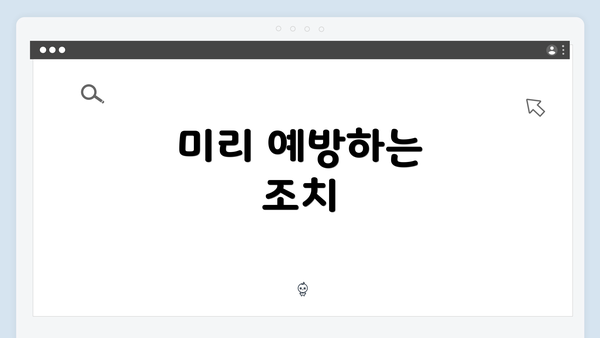
미리 예방하는 조치
윈도우 10의 정품 인증 문제는 많은 사용자에게 골칫거리입니다. 하지만 이러한 문제를 사전에 예방할 수 있는 몇 가지 방법들이 있습니다. 효과적으로 정품 인증을 관리하고 사전에 문제를 예방하는 방법에 대해 알아볼게요.
1. 정품 라이센스 구매 시 주의사항
정품 라이센스를 구매할 때, 다음을 유의하세요:
-
공식 유통망 이용: 공식 마이크로소프트 웹사이트, 인증된 판매점에서만 라이센스를 구매하는 것이 좋아요. 할인된 가격에 미끼 상품이 많은 만큼 주의가 필요해요.
-
라이센스 유형 확인: OEM, Retail, Volume 등 다양한 라이센스 유형이 있어요. 본인이 어떤 유형이 필요한지 정확히 파악하는 것이 중요해요.
2. 인증 절차 확인하기
정품 인증 과정이 제대로 이루어졌는지 지속적으로 확인하는 것도 필요해요.
-
인증 상태 확인:
설정 > 업데이트 및 보안 > 정품 인증에서 인증 상태를 정기적으로 확인하세요. -
업데이트 적용: 윈도우는 정기적인 업데이트를 통해 안정성을 높이니까, 항상 최신 버전으로 유지하는 것이 좋겠어요.
3. 보안 소프트웨어 사용
해커나 악성코드로 인해 라이센스가 해지될 수 있어요. 따라서 다음을 추천해요:
-
안전한 보안 소프트웨어 설치: 신뢰할 수 있는 보안 프로그램을 설치하고, 정기적으로 검사하여 감염된 파일이 없도록 유지하세요.
-
방화벽 설정: 방화벽을 활성화하여 외부 침입에 대비하세요. 가끔 네트워크 표시 설정도 확인하는 것이 도움이 될 수 있어요.
4. 시스템 백업
정품 인증 문제는 특정한 오류로 인해 발생할 수 있기 때문에, 시스템 파일을 정기적으로 백업해두는 것이 좋아요.
-
클라우드 저장소 이용: 중요한 파일을 클라우드에 저장하여 비상 상황에 대비하세요.
-
복구 포인트 설정: Windows의 복구 포인트 기능을 활용해 지정된 시점으로 시스템을 되돌릴 수 있도록 설정해 두세요.
5. 사용자 교육 및 인식 증진
사용자가 윈도우 정품 인증과 관련된 문제를 이해하고 명확히 인식하는 것이 중요해요.
-
정품 관리 교육: 회사나 기관에서는 정기적으로 직원들에게 정품 소프트웨어 관리 교육을 진행하는 것이 좋습니다.
-
정보 공유 활성화: 사용자 커뮤니티에 참여하여 서로의 경험을 나누고, 최신 지식을 공유하는 것이 예방의 큰 도움이 될 수 있어요.
이처럼 다양한 사전 예방 조치를 통해 정품 인증 실패 문제를 최소화할 수 있어요. 정품 소프트웨어를 항상 안전하게 사용하고 관리하는 것이 중요하답니다.
정품 인증 문제에 대한 경각심을 가지고, 위의 방법들을 적용해 보세요. 이로 인해 불필요한 스트레스와 시간을 절약할 수 있을 거예요.
자주 묻는 질문 Q&A
Q1: 윈도우10 정품 인증 실패의 주된 원인은 무엇인가요?
A1: 정품 인증 실패의 주된 원인은 제품 키의 입력 오류, 라이센스 상태 변경, 인터넷 연결 문제, 시스템 파일 손상, 하드웨어 변경 등이 있습니다.
Q2: 정품 인증 실패 문제 해결을 위한 기본적인 조치는 무엇인가요?
A2: 기본적인 조치로는 정품 키를 확인하고 재입력, 인터넷 상태 점검, 시스템 파일 검사 및 복구 명령어 사용, 하드웨어 변경 후 라이센스 재활성화 등이 있습니다.
Q3: 정품 인증 문제를 예방하기 위한 방법은 무엇인가요?
A3: 정품 라이센스를 공식 유통망에서 구입하고, 인증 상태를 정기적으로 확인하며, 보안 소프트웨어를 사용하고, 시스템 백업을 정기적으로 수행하는 것이 중요합니다.
이 콘텐츠는 저작권법의 보호를 받는 바, 무단 전재, 복사, 배포 등을 금합니다.